فہرست کا خانہ
ایک سکور کارڈ ایک طاقتور ٹول ہے جس کے ذریعے آپ اپنی کمپنی کے مالی، کسٹمر، اندرونی کاروبار، سیکھنے اور ترقی کا تعین اور تصور کر سکتے ہیں۔ یہ بہت سی کمپنیوں کے لیے ایک آسان ٹول ہے۔ اب، اگر آپ اپنی کمپنی کے لیے سکور کارڈ بنانے کے منتظر ہیں، تو آپ صحیح جگہ پر پہنچ گئے ہیں۔ اس آرٹیکل میں، میں آپ کو ایکسل میں اسکور کارڈ بنانے کے تمام اقدامات دکھاؤں گا۔
پریکٹس ورک بک ڈاؤن لوڈ کریں
آپ یہاں سے ہماری پریکٹس ورک بک مفت میں ڈاؤن لوڈ کرسکتے ہیں!
Company.xlsx کا سیلز اسکور کارڈ
ایکسل میں اسکور کارڈ بنانے کے اقدامات
کہیں، آپ کے پاس ہفتہ وار سیلز رپورٹ ہے 8 ملازمین۔ اب، آپ ان کی سیلز رپورٹ سے سکور کارڈ بنانا چاہتے ہیں۔ اپنا مطلوبہ نتیجہ حاصل کرنے کے لیے نیچے دیے گئے مراحل پر احتیاط سے عمل کریں۔

اس مضمون میں، ہم نے Microsoft Excel کا Office 365 ورژن استعمال کیا ہے۔ لیکن، آپ اپنے لیے دستیاب کوئی دوسرا ورژن استعمال کر سکتے ہیں۔ اگر آپ کو ورژنز کے حوالے سے کسی قسم کی پریشانی کا سامنا کرنا پڑتا ہے، تو براہ کرم نیچے تبصرہ کریں۔
📌 مرحلہ 1: ہفتہ وار سیلز اسکور کارڈ کو مشروط فارمیٹنگ کے ساتھ تصور کریں
سب سے پہلے، آپ کو اس سے ہفتہ وار سیلز سکور کارڈ بنانا ہوگا۔ سیلز رپورٹ۔
- ایسا کرنے کے لیے، سب سے پہلے، C6:F13 سیلز >> ہوم ٹیب پر جائیں >> مشروط فارمیٹنگ ٹول >> Icon Sets آپشن >> دشاتمک سے پہلا آپشن منتخب کریں۔گروپ۔

- اب، اس انتخاب پر، ہوم ٹیب پر جائیں >> مشروط فارمیٹنگ ٹول >> قواعد کا نظم کریں اختیار۔

- نتیجتاً، مشروط فارمیٹنگ رولز مینیجر ونڈو ظاہر ہوگی۔
- بعد میں، آئیکن سیٹ اصول کو منتخب کریں >> قانون میں ترمیم کریں… بٹن پر کلک کریں۔
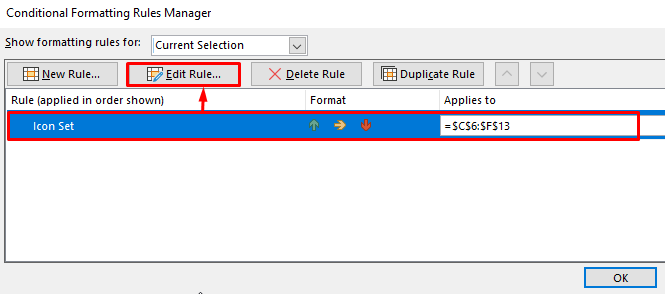
- اس وقت، فارمیٹنگ رول میں ترمیم کریں ونڈو ظاہر ہوگا۔
- اس کے بعد، Icon گروپ سے Type اختیار میں Number کے طور پر دونوں اقسام کا انتخاب کریں۔
- کے لیے سبز آئیکن، ویلیو باکس میں 4001 لکھیں۔
- اس کے بعد، میں 3501 لکھیں۔ پیلا آئیکن کے لیے ویلیو باکس۔
- آخر میں، ٹھیک ہے بٹن پر کلک کریں۔
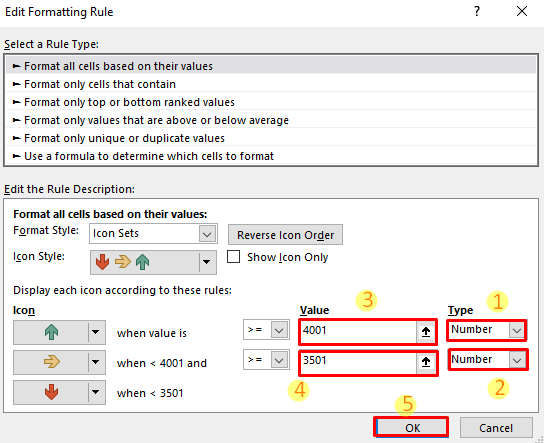 <3
<3
- اس وقت، مشروط فارمیٹنگ رولز مینیجر ونڈو دوبارہ نمودار ہوگی۔ اس کے بعد، OK بٹن پر کلک کریں۔

نتیجتاً، آپ دیکھیں گے کہ آپ کا ہفتہ وار سیلز سکور کارڈ کامیابی کے ساتھ بن گیا ہے۔ اور، یہ اس طرح نظر آئے گا۔

مزید پڑھیں: ایکسل میں کرکٹ اسکور کارڈ کیسے بنایا جائے (آسان اقدامات کے ساتھ)
📌 مرحلہ 2: ڈیٹا بارز کا استعمال کرتے ہوئے کل سیلز اسکور کارڈ کالم بنائیں
اب، آپ سلاخوں کے ساتھ کل سیلز اسکور کارڈ بنانا چاہیں گے۔
- ترتیب میں ایسا کرنے کے لیے، G6:G13 سیلز >> کو منتخب کریں۔ ہوم ٹیب پر جائیں۔>> مشروط فارمیٹنگ ٹول >> ڈیٹا بارز آپشن >> Solid Fill آپشن سے پہلا آپشن۔

نتیجتاً، ڈیٹا بارز کو سیلز کے کل کالم میں سیٹ کیا جائے گا۔ اور، نتیجہ اس طرح نظر آئے گا۔
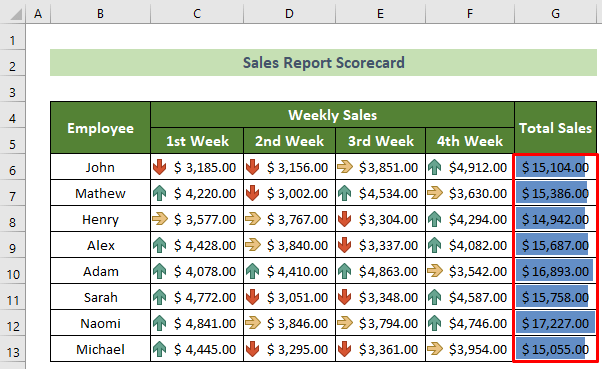
مزید پڑھیں: ایکسل میں کل اسکور کا حساب کیسے لگایا جائے (4 آسان طریقے) <2
📌 مرحلہ 3: ایکسل اسپارک لائنز آپشن کے ساتھ سیلز پرفارمنس ٹرینڈ کو ریکارڈ کرنے کے لیے ڈیش بورڈ بنائیں
اب، آپ کو سیلز کی کارکردگی کے رجحانات کو ریکارڈ کرنے کے لیے ڈیش بورڈ کو پیش کرنے کی ضرورت پڑسکتی ہے۔
- ایسا کرنے کے لیے، بالکل شروع میں، ڈیش بورڈ کے نام سے ایک نیا کالم بنائیں۔

- اب، پر کلک کریں۔ H6 سیل >> داخل کریں ٹیب >> Sparklines گروپ >> لائن ٹول پر جائیں۔

- نتیجتاً، سپارک لائنز بنائیں ونڈو ظاہر ہوگی۔
- ڈیٹا رینج: باکس میں، C6:F6<لکھیں۔ 2>۔ اس کے بعد، OK بٹن پر کلک کریں۔
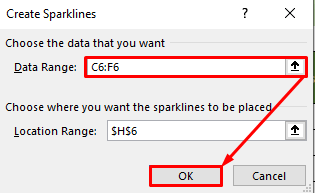
- نتیجتاً، جان کی ٹرینڈ لائن میں ظاہر ہوگی۔ H6 سیل۔

- اس کے بعد، H6 سیل >> پر کلک کریں۔ Sparkline ٹیب پر جائیں >> اختیارات پر نشان لگائیں High Point اور Low Point .

- اب، ہائی اور لو پوائنٹس ہیں ٹرینڈ لائن میں نظر آتا ہے۔
- اس کے بعد، اپنے کرسر کو H6 کی نیچے دائیں پوزیشن میں رکھیں۔سیل۔
- بعد میں، ایک بلیک فل ہینڈل ظاہر ہوگا۔ اب، ٹرینڈ کو کاپی کرنے کے لیے اسے نیچے گھسیٹیں۔
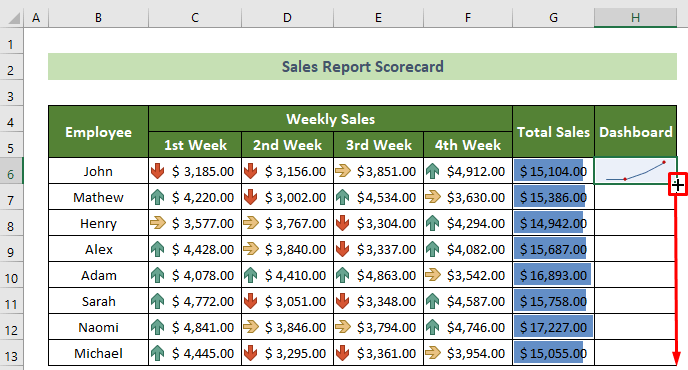
آخر میں، تمام ملازمین کی ٹرینڈ لائنز نظر آتی ہیں اور پورا اسکور کارڈ تیار ہے۔ حتمی نتیجہ اس طرح نظر آنا چاہیے۔
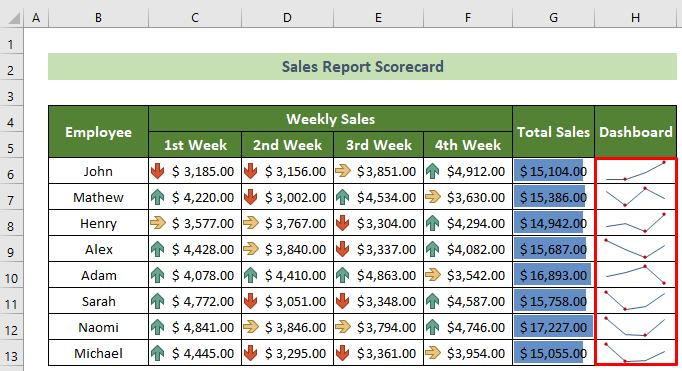
مزید پڑھیں: ایکسل میں اسکورنگ سسٹم کیسے بنائیں (آسان اقدامات کے ساتھ)<2
نتیجہ
مختصر طور پر، اس مضمون میں، میں نے آپ کو ایکسل میں سکور کارڈ بنانے کے تمام مراحل دکھائے ہیں۔ مکمل مضمون کو غور سے پڑھیں اور اس کے مطابق مشق کریں۔ مجھے امید ہے کہ آپ کو یہ مضمون مفید اور معلوماتی لگے گا۔ اگر آپ کے پاس مزید سوالات یا سفارشات ہیں تو یہاں تبصرہ کرنے کے لیے آپ کا بہت خیرمقدم ہے۔
اور، بہت سے Excel مسائل کے حل، نکات اور چالوں کے بارے میں جاننے کے لیے ExcelWIKI ملاحظہ کریں۔ شکریہ!

